AppMetrica: прямое подключение
Вы можете визуализировать и исследовать данные AppMetrica в Yandex DataLens, используя следующие подходы:
- Прямой доступ.
DataLens напрямую подключается к AppMetrica. Этот метод проще и быстрее всего, однако набор поддерживаемых функций ограничен. - Экспорт в режиме реального времени из AppMetrica в Managed Service for ClickHouse®.
Доступны сырые данные и есть возможность предагрегации и постобработки данных на уровне БД. Для реализации этого варианта настройте экспорт
В этом сценарии используется прямой доступ. В качестве источника данных будет использовано приложение, которое добавлено в сервис AppMetrica
Если у вас нет доступных приложений, то перед выполнением сценария вам необходимо добавить приложение
Для визуализации и исследования данных подготовьте DataLens к работе, затем выполните следующие шаги:
Перед началом работы
Чтобы начать работать с DataLens:
- Войдите
- Откройте главную страницу
- Нажмите Открыть сервис.
- Подтвердите, что ознакомились с Условиями использования
-
Войдите
-
Откройте главную страницу
-
Нажмите Открыть сервис.
-
Выберите один из вариантов:
-
Если у вас уже есть организация, выберите ее в выпадающем меню на вкладке Организации и нажмите DataLens.
Примечание
Для активации экземпляра DataLens пользователю нужна роль
adminилиowner. Подробнее про роли см. в разделе Управление доступом в Yandex Identity Hub. -
Если у вас есть облако, но нет организации, нажмите Добавить новый DataLens. В открывшемся окне введите название и описание организации и нажмите Создать организацию и DataLens. Подробнее о работе с организациями см. в разделе Начало работы с организациями.
-
Если у вас возник технический вопрос по работе сервиса, обратитесь в службу поддержки
Создайте подключение и стандартный дашборд
Важно
Шаг доступен для пользователей, у которых есть приложение в сервисе AppMetrica. Если у вас нет приложений, откройте стандартный Дашборд AppMetrica и перейдите к следующему шагу.
-
Перейдите в DataLens
-
На панели слева выберите
-
Выберите подключение AppMetrica.
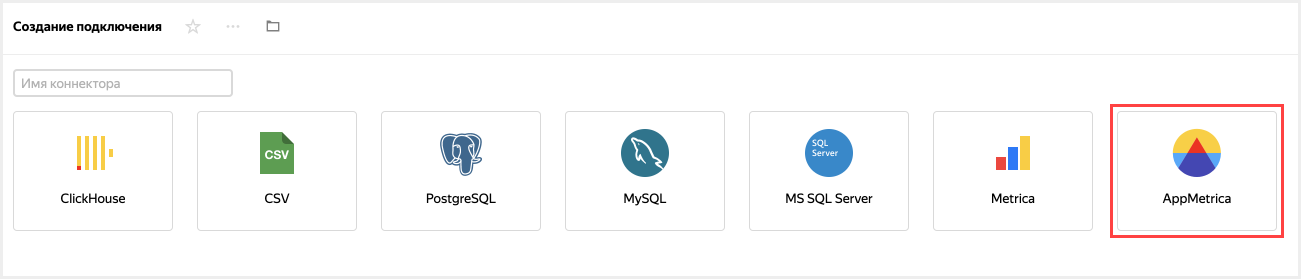
-
Введите имя подключения
My AppMetricaи нажмите кнопку Получить токен.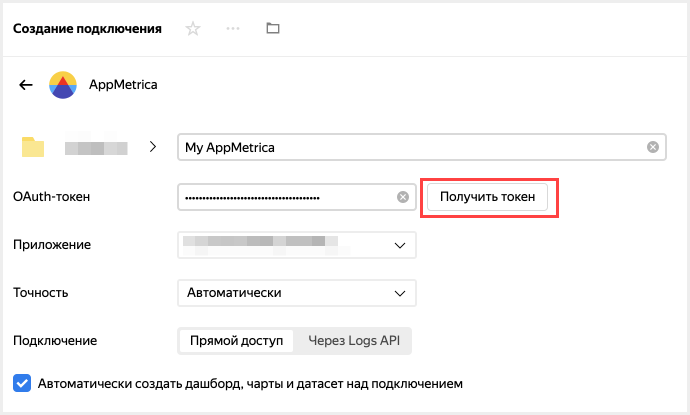
Если вы впервые создаете подключение к приложению в AppMetrica, то предоставьте сервису необходимые разрешения.
-
Выберите необходимое приложение из выпадающего списка.
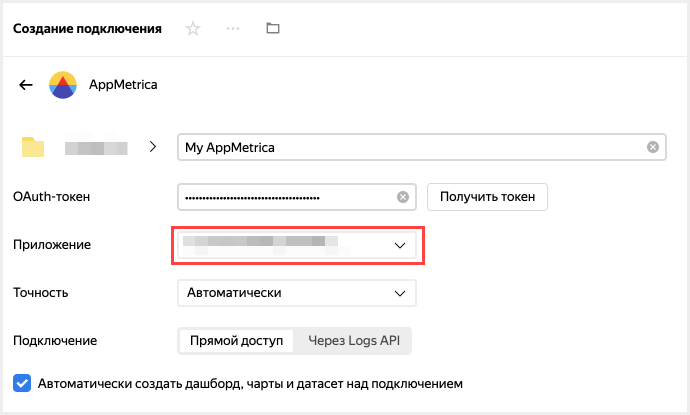
-
Задайте настройки подключения:
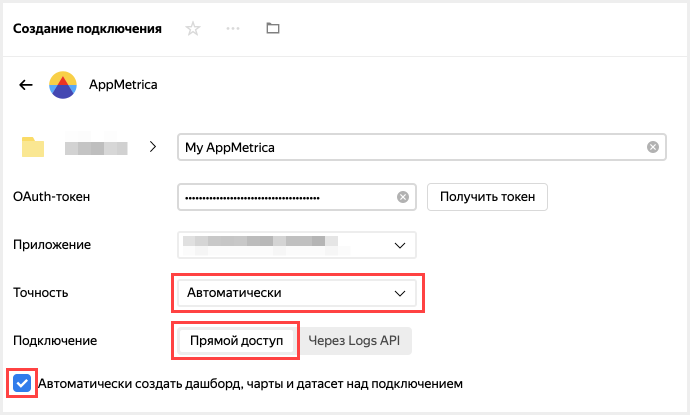
- Задайте точность данных (сэмплирование). Вы можете изменить точность после создания подключения.
- Выберите тип подключения Прямой доступ.
- Включите опцию Автоматически создать дашборд на данном подключении.
-
В правом верхнем углу нажмите кнопку Создать.
После создания подключения откроется папка с дашбордом и набором датасетов и чартов.
Примечание
По умолчанию данные из AppMetrica выгружаются за последние 60 дней. Если в чарте добавить фильтр по дате, то фильтр AppMetrica будет сброшен. Рекомендуем добавлять фильтр по дате как смещение относительно текущей даты.
Измените стандартный дашборд
Важно
Если у вас нет приложения в AppMetrica и вы пропустили предыдущий шаг, используйте Дашборд AppMetrica.
Вы можете изменять стандартный дашборд так, как вам удобно. Например, вы можете удалить чарт, изменить его размер, сменить тип визуализации.
-
Откройте дашборд.
-
Нажмите кнопку Редактировать в правом верхнем углу.
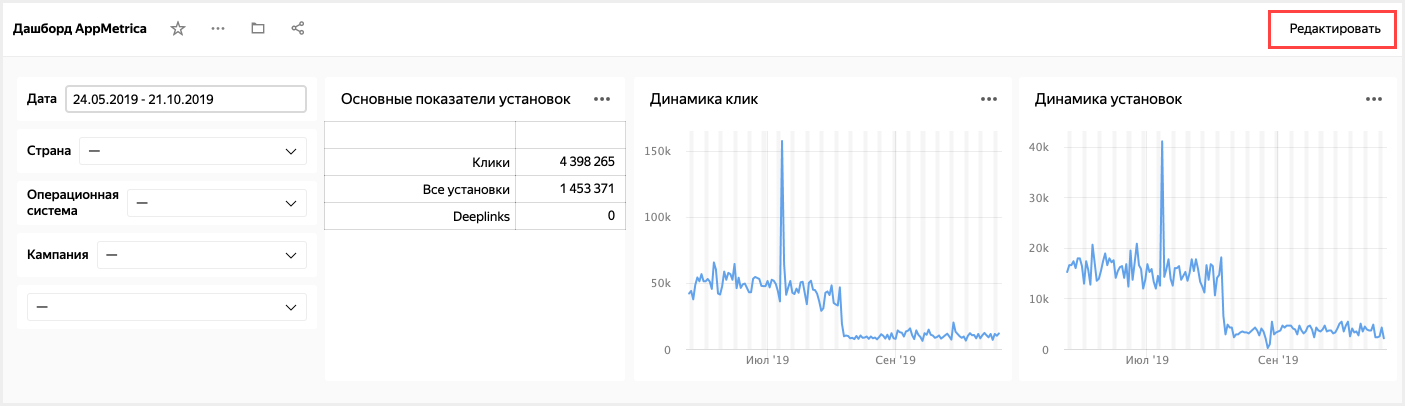
-
Чтобы удалить виджет Динамика клик, нажмите значок
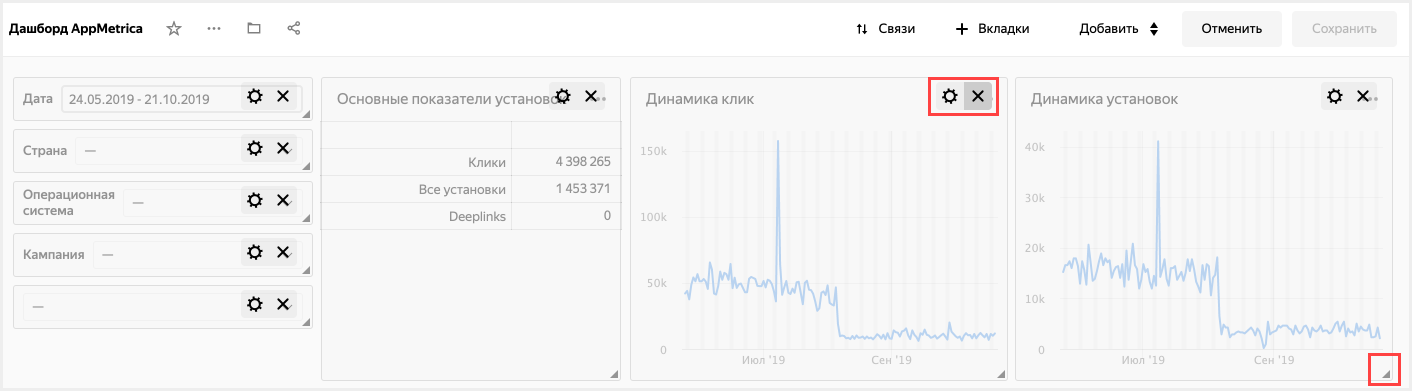
-
Чтобы изменить размер виджета Динамика установки, потяните его за правый нижний угол.
-
Нажмите кнопку Сохранить в правом верхнем углу и сохраните дашборд.
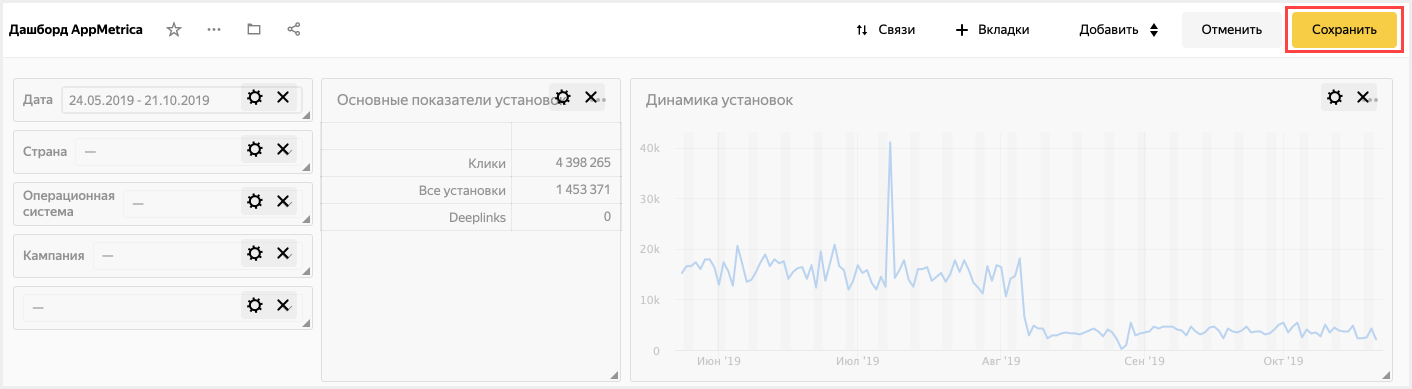
Вы можете отредактировать любой чарт на дашборде. Например, измените тип визуализации для чарта Рекламные сети из раздела Привлечение пользователей.
Чтобы поделиться дашбордом или чартом, воспользуйтесь одним из способов:
- Добавьте пользователя в организацию или облако и предоставьте ему доступ к дашборду или чарту.
- Выгрузите данные в кластер Managed Service for ClickHouse® и используйте подключение к БД ClickHouse® в качестве источника. С тарифами сервиса Managed Service for ClickHouse® можно ознакомиться в разделе Правила тарификации.
ClickHouse® является зарегистрированным товарным знаком ClickHouse, Inc